One-Click Webmin Vultr adalah antarmuka berbasis web untuk administrasi sistem yang dapat mengatur akun pengguna, Apache, DNS, berbagi file, dan banyak lagi. Panduan ini menggunakan 192.0.2.123 sebagai contoh alamat IP dan webmin.example.com sebagai nama domain.
Penyiapan Dasar
Pengaturan dasar ini untuk mereka yang membiasakan diri dengan Webmin. Situs web resmi memiliki dokumentasi ekstensif tentang produk. Baca lebih lanjut tentang Webmin di portal dokumentasi resmi.
-
Hubungkan ke https://192.0.2.123:10000/ dengan browser web. Ganti alamat IP contoh dengan IP server Anda, atau klik tautan akses di halaman informasi server.
- Anda dapat melanjutkan melewati peringatan SSL. Lihat petunjuk kami untuk mengabaikan peringatan HTTPS untuk sertifikat SSL/TLS yang ditandatangani sendiri.
- Masuk dengan akun root untuk instance Anda.
-
Masuk sebagai root. Kata sandi ada di halaman informasi server dan di email aktivasi Anda.
Instal Let's Encrypt SSL Certificate
Webmin sepenuhnya mendukung sertifikat SSL Let's Encrypt gratis. Anda dapat menginstal dan mengelola SSL dari dasbor Webmin.
- Daftarkan nama dan buat catatan DNS untuk alamat IP server. Konsultasikan dengan penyedia DNS Anda untuk mendapatkan petunjuk, atau lihat panduan kami jika menggunakan DNS Vultr.
- Pastikan DNS telah menyelesaikan propagasi, dan namanya terlihat di seluruh internet sebelum melanjutkan. Perbanyakan biasanya terjadi dengan cepat, tetapi dalam beberapa kasus bisa memakan waktu hingga 48 jam.
-
Konfigurasi Apache dan firewall server. Pastikan Anda dapat mencapai halaman selamat datang HTTP Apache yang tidak aman.
http://webmin.example.com -
Klik Webmin> Konfigurasi Webmin .
-
Klik Enkripsi SSL .
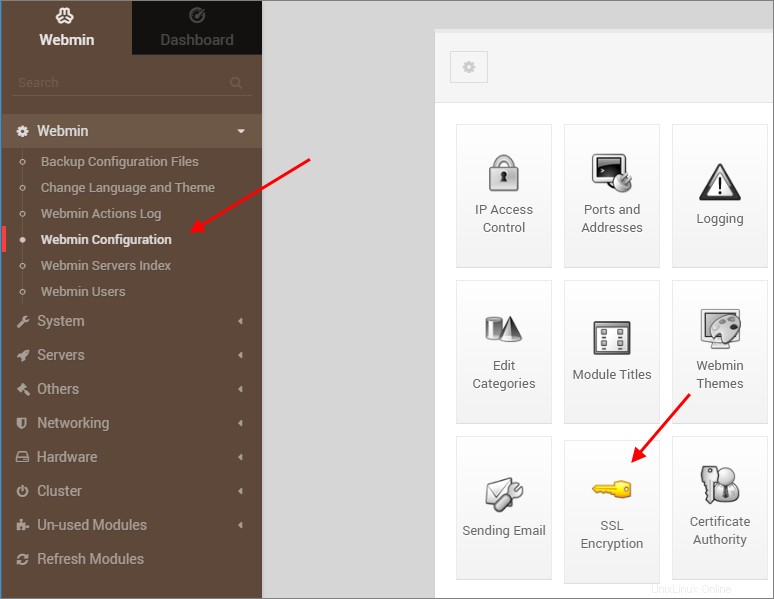
-
Klik tombol Ayo Enkripsi tab.
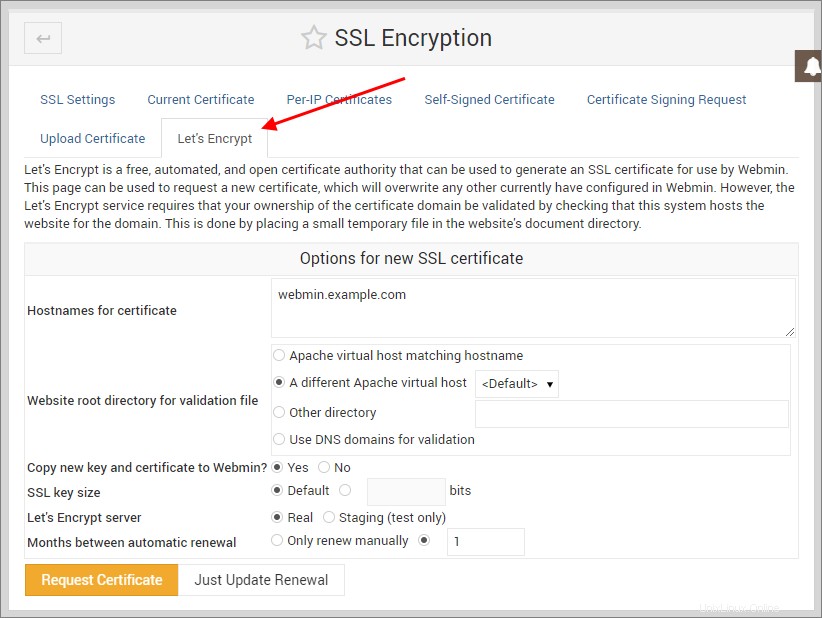
-
Masukkan nama domain Anda dan atur opsi sertifikat. Untuk Direktori root situs web untuk file validasi pilihan, pilih host Apache default. Setel opsi yang tersisa:
- Salin kunci dan sertifikat baru ke Webmin:Ya
- Ukuran kunci SSL:Default
- Ayo Enkripsi server:Nyata
- Bulan antara perpanjangan otomatis:1
-
Klik Minta Sertifikat .
-
Verifikasi bahwa sertifikat SSL server Apache sudah benar saat Anda terhubung ke:
https://webmin.example.com
Tentang Aplikasi Sekali Klik
Aplikasi Sekali Klik diperbarui secara berkala tanpa pemberitahuan. Saat meluncurkan aplikasi One-Click, Anda akan menerima versi terbaru kami. Kami tidak memperbarui instance yang di-deploy, dan Anda bertanggung jawab untuk selalu memperbarui instance. Jika Anda mendesain infrastruktur berdasarkan aplikasi One-Click dan perlu memastikan versi aplikasi yang sama di masa mendatang, ambil snapshot dari penerapan awal dan buat instance baru dari snapshot tersebut.